Q&Aナンバー【9207-5714】更新日:2009年1月16日
このページをブックマークする(ログイン中のみ利用可)
[ウイルスバスター2008] ウイルスやスパイウェアをチェックする方法を教えてください。
| 対象機種 | 2008年秋冬モデルDESKPOWER、他・・・ |
|---|---|
| 対象OS |
|
 質問
質問
ウイルスバスター2008で、ウイルスやスパイウェアをチェックする方法を教えてください。
 回答
回答
「リアルタイム検索」機能を使って、ウイルス/スパイウェアの侵入を未然に防いだり、「ウイルス/スパイウェア検索」機能で、ウイルスやスパイウェアをチェックをしたりできます。
パソコンが使用しているソフトウェアやファイルの動きを常に監視し、ウイルス/スパイウェアの侵入を未然に防ぎます。
設定方法は、次のとおりです。

ウイルスやスパイウェアを自動または手動でチェックすることできます。
ウイルスやスパイウェアを自動でチェックしたい場合は、あらかじめ「予約検索」機能にチェックする間隔や検索場所を設定しておきます。
次の手順で、「予約検索」機能の項目を設定します。

次の手順で、ウイルスやスパイウェアを検索します。

目的に合わせた項目をご覧ください。
リアルタイム検索
パソコンが使用しているソフトウェアやファイルの動きを常に監視し、ウイルス/スパイウェアの侵入を未然に防ぎます。
設定方法は、次のとおりです。

- 「スタート」ボタン→「すべてのプログラム」→「ウイルスバスター2008」→「ウイルスバスターを起動」の順にクリックします。
- 「ウイルス/スパイウェア対策」をクリックします。
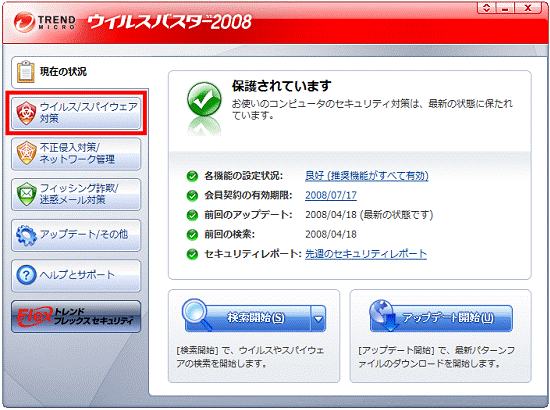
- 「ウイルス/スパイウェアの監視」の右にあるボタンが「有効」になっていることを確認します。
「無効」になっている場合は、「無効」ボタンをクリックし、「有効」にします。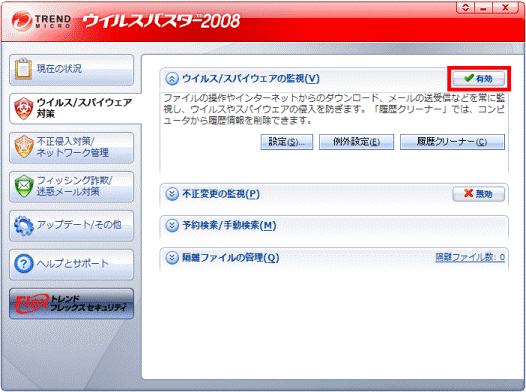
- 「設定」ボタンをクリックします。
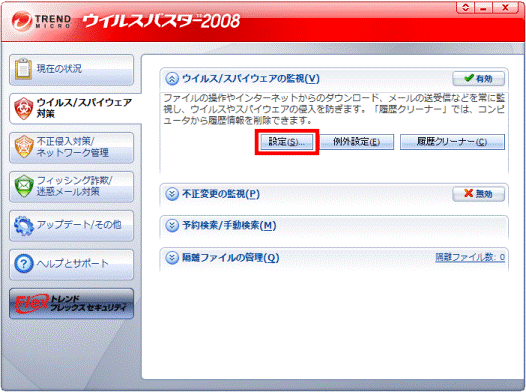

「設定」ボタンが表示されていない場合は、「ウイルス/スパイウェアの監視」をクリックします。 - 「ウイルス/スパイウェアの監視」が表示されます。
「リアルタイム検索」をクリックし、チェックを付けます。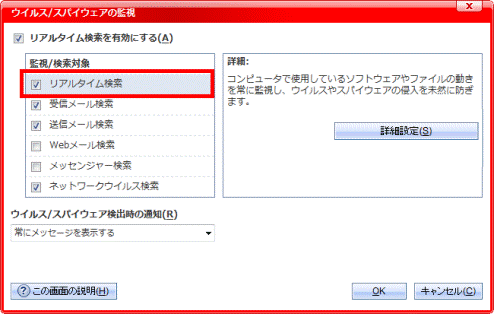

詳細な設定をするときは、詳細」欄にある「詳細設定ボタン」をクリックします。
表示される詳細設定画面で、お好みの項目を設定し、「OK」ボタンをクリックします。 - 「ウイルス/スパイウェア検出時の通知」の下にある「▼」ボタンをクリックし、表示される一覧からお好みの通知方法をクリックします。
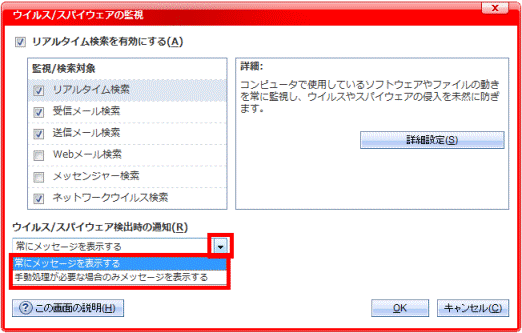
- 「OK」ボタンをクリックし、「ウイルス/スパイウェアの監視」を閉じます。
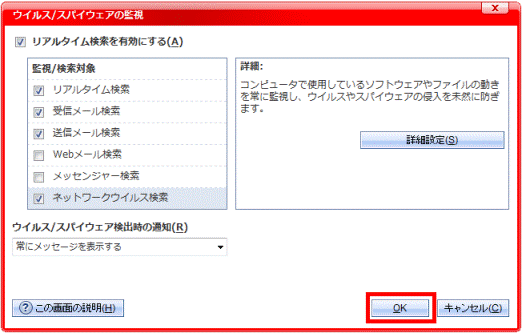
- 「×」ボタンをクリックし、ウイルスバスター2008のメイン画面を閉じます。
ウイルス/スパイウェア検索
ウイルスやスパイウェアを自動または手動でチェックすることできます。
次の場合に応じた項目を確認してください。
ウイルスやスパイウェアを自動でチェックしたい場合
ウイルスやスパイウェアを自動でチェックしたい場合は、あらかじめ「予約検索」機能にチェックする間隔や検索場所を設定しておきます。
次の手順で、「予約検索」機能の項目を設定します。

- 「スタート」ボタン→「すべてのプログラム」→「ウイルスバスター2008」→「ウイルスバスター2008を起動」の順にクリックします。
ウイルスバスター2008が起動します。 - 「ウイルス/スパイウェア対策」をクリックします。
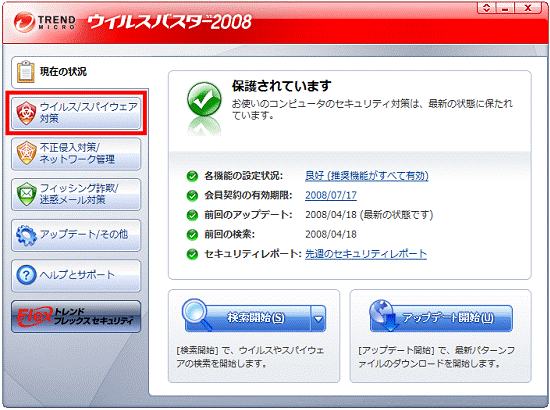
- 「予約検索/手動検索」をクリックします。
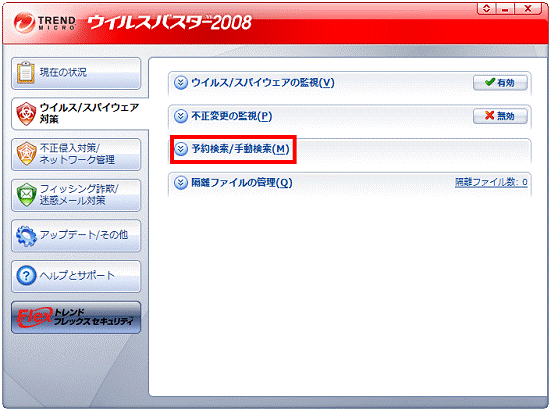
- 「予約検索」ボタンをクリックします。
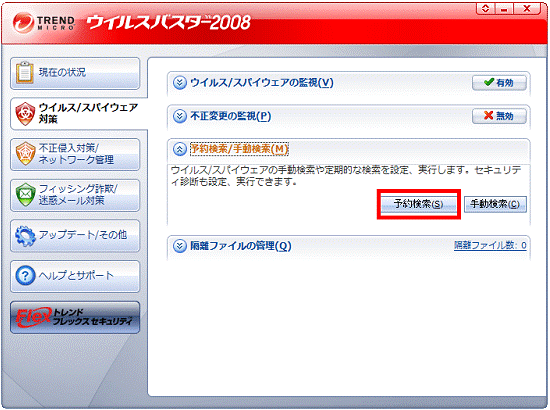
- 「予約検索」が表示されます。
自動でウイルスやスパイウェアの検索を実行したい項目をクリックし、チェックを付けます。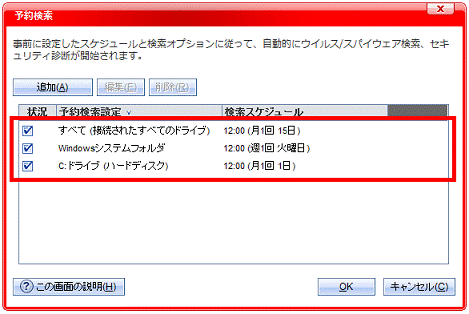

検索を実行するスケジュールや、検索を実行する場所は変更できます。
詳しい内容については、ウイルスバスター2008 ヘルプをご覧ください。
ウイルスバスター2008 ヘルプは、「この画面の説明」ボタンをクリックすると表示されます。 - 設定が終わったら、「OK」ボタンをクリックします。
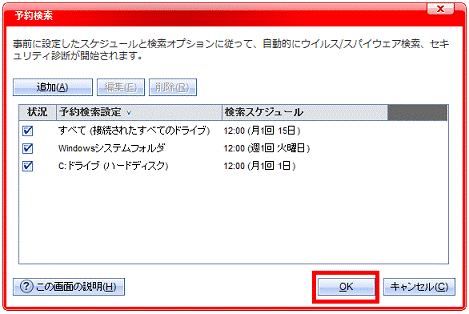
ウイルスバスター2008のメイン画面に戻ります。 - 「×」ボタンをクリックし、ウイルスバスター2008のメイン画面を閉じます。
ウイルスやスパイウェアを手動でチェックしたい場合
次の手順で、ウイルスやスパイウェアを検索します。

- 「スタート」ボタン→「すべてのプログラム」→「ウイルスバスター2008」→「ウイルスバスター2008を起動」の順にクリックします。
ウイルスバスター2008が起動します。 - 「検索開始」ボタンをクリックします。
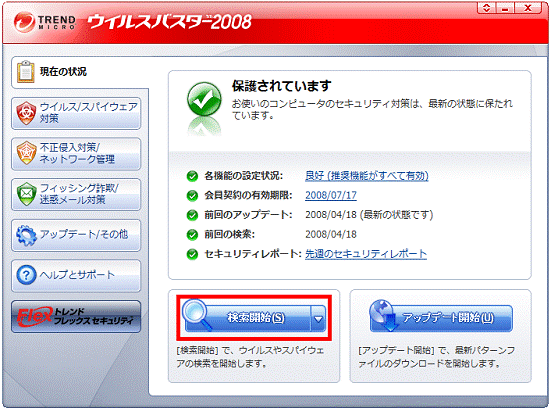
- ウイルスやスパイウェアの検索が始まります。
検索が終了するまで、しばらく待ちます。 - 検索が終了し、ウイルスバスター2008のメイン画面に戻ったことを確認します。
- 「×」ボタンをクリックし、ウイルスバスター2008のメイン画面を閉じます。



